不知道朋友刚接触电脑的时候有没有和世超一样的问题:
为什么电脑里的硬盘默认来自于 C 开始命名,然后是 D、E 盘,然后排在字母表上 C 前边的 A、B 盘去哪了?难不成它就是想 C 位出道?
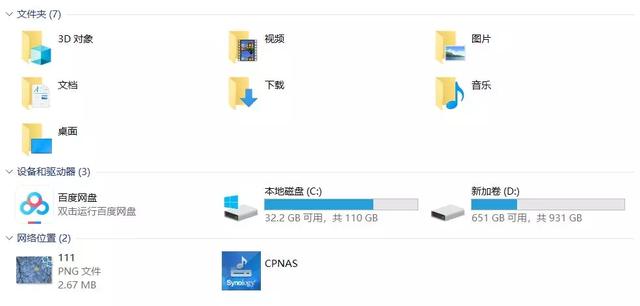
后来,世超了解到具体原因,发现自己当时太年轻了。事实上,很久以前,电脑确实有 A、B 盘的。
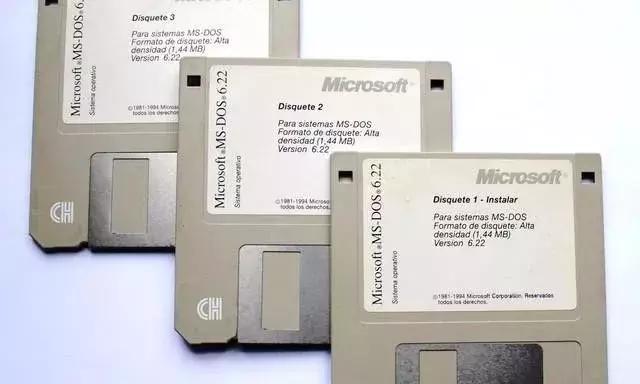
后来,世超了解到具体原因,发现自己当时太年轻了。事实上,很久以前,电脑确实有 A、B 盘的。
当时没有硬盘,存储数据主要依靠一种叫做软盘的东西,所以通常在计算机上配备两个软盘磁盘驱动器,通常被称为 A、B 盘。
但是软盘的存储容量很小,一般只有几个 MB 甚至几百 KB,现在想保存一张图片就够呛了,所以很快就被存储空间较大的硬盘所取代,但是盘符的名字一直保留着。
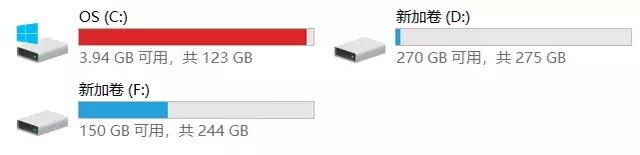
虽然计算机上机械或固态硬盘的容量比软盘有了很大的提高,但在日常使用中,朋友们经常会遇到硬盘容量不足的情况,对吧?
尤其是作为系统盘 C 磁盘、系统恢复/更新文件、虚拟/配置文件、注册表、软件运行过程中产生的缓存或垃圾文件将保留在磁盘上,各种文件将意外填写。
不过 C 清理垃圾文件并不像其他磁盘那么简单。如果文件被错误地删除,就会出现一系列问题,如计算机或驱动程序无法启动。
所以今天世超想和朋友聊聊 C 如何清理盘子?也许很多人没有注意到,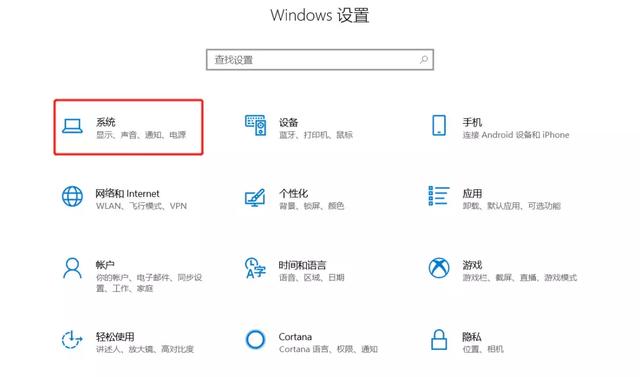 Windows 10 其实和安卓手机一样,系统也有自己的垃圾清理功能
Windows 10 其实和安卓手机一样,系统也有自己的垃圾清理功能,方便我们简单快速地清理磁盘空间。
直接敲下电脑键盘 Win i 这两个快捷键将直接跳出计算机设置的主界面。
点击左上角的系统选项 进入系统设置,我们会在选项中找到一个存储选项。
进入系统设置,我们会在选项中找到一个存储选项。它显示了计算机各磁盘目前的空间利用。

选择 C 当磁盘进入时,系统会扫描整个磁盘,告诉你什么样的文件占用了空间。
与手机显示的存储空间非常相似。
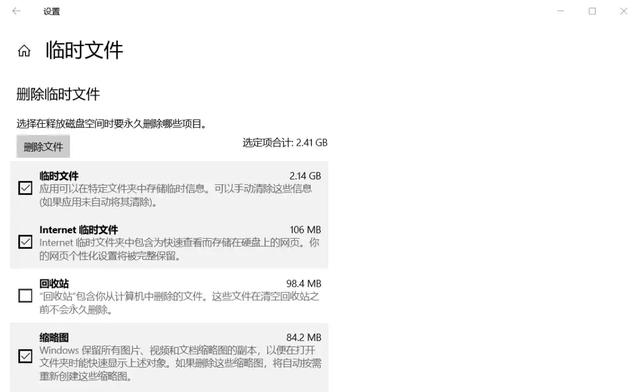
一般临时文件中的东西都可以直接删除,选择好的缩略图等临时文件后点击删除。
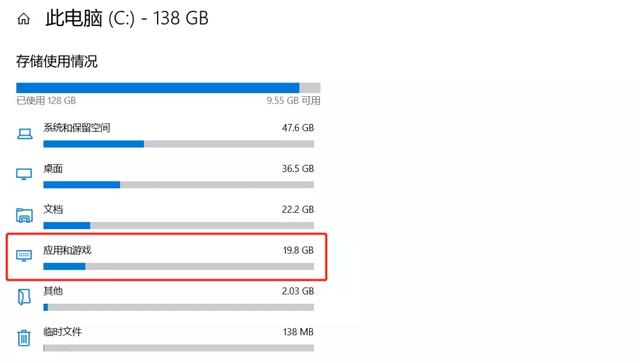
您可以自己查看桌面、文档、图片等其他选项中的文件,删除该删除的文件,转移该转移的文件。
例如,在应用程序和游戏选项中,您可以卸载一些不常用的软件。
当然 Windows 这里还贴心地给你一个功能。
存储页面中有一个名字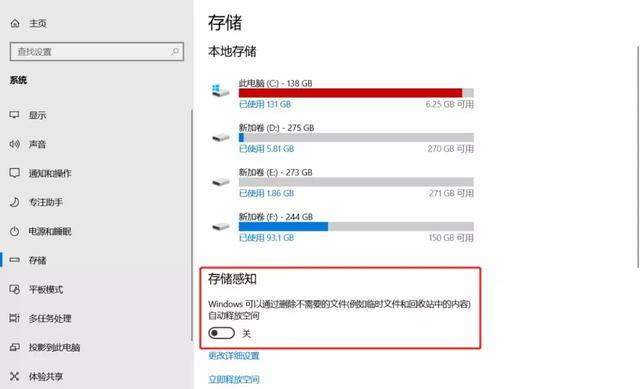 存储感知
存储感知每隔一段时间打开选项( 可选时长 ),
该系统将帮助您自动清理临时文件释放空间。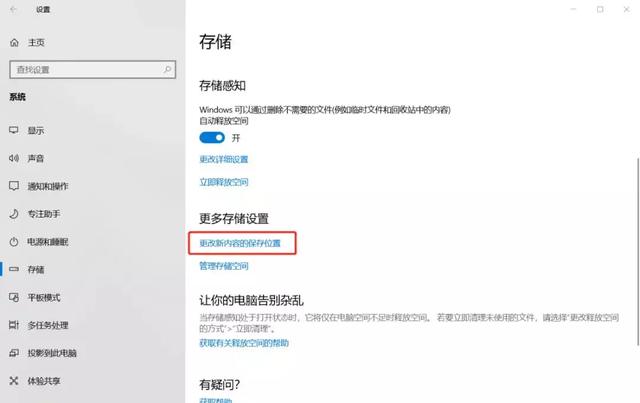
顺便说一句,您可以感知以下存储 更多的存储设置 更改此选项。
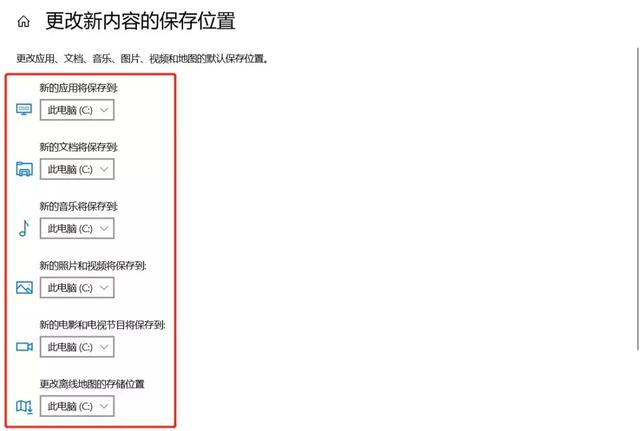
不要总是保存文档、音乐和其他文件 C 将新内容的默认保存位置更改到其他盘符以缓解 C 盘空间也是不错的选择。
这些步骤完成后,不到几个 GB,多则几十 GB 临时文件很容易删除,电脑的其他几个磁盘也可以这样操作。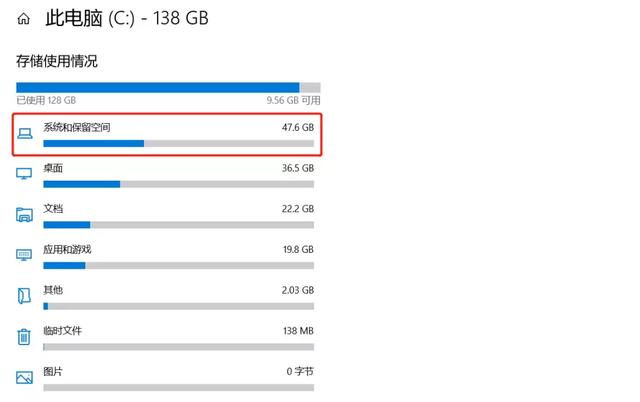
假如释放出这样的容量差友还是觉得有点杯水车薪。
所以不要着急,让我们点进去 C 盘存储在使用中 “ 系统和保留空间 看看到底是什么占了这么大的空间。
除了计算机正常运行所需的系统文件外,虚拟内存和休眠文件也占据了很大一部分空间。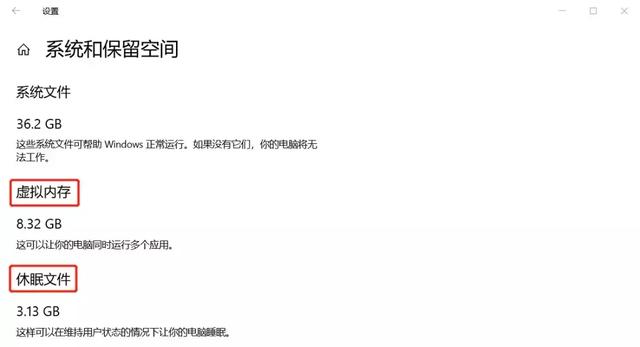
虚拟内存可以在你的计算机物理内存中存在( 内存条 )当使用不足时,部分硬盘空间作为内存,使计算机能够执行更多的应用程序。
存储在虚拟内 C 盘子也占用了一点空间,最好放在其他空间更大的盘子里。
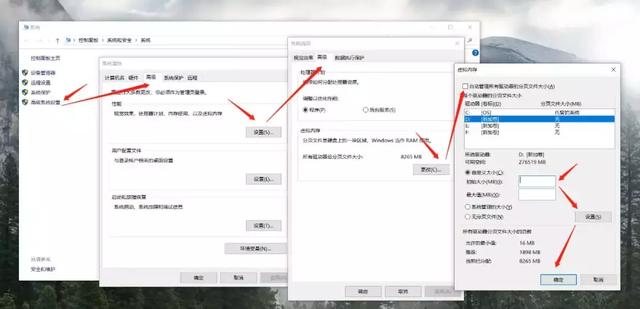
将光标移到桌面上 此电脑 然后鼠标右键选择属性。
在弹出控制面板中选择 高级系统设置 ”—“ 高级 ”—“ 设置 ”—“ 高级 ”—“ 更改 进入虚拟内存设置界面。
自定义虚拟内存空间大小后,点击下面的设置,然后点击确定。计算机重启后,虚拟内存转移完成。
这还不够,还有很多补丁没有清理干净。
Windows 众所周知,除了突然强制更新,还有很多尿液。 BUG,修复需要补丁。
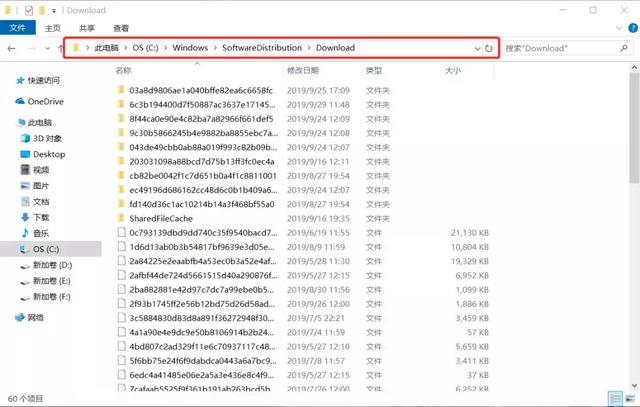
C:\\Windows\\SoftwareDistribution\\Download 此目录保存了之前下载的补丁。
将地址复制到电脑索引栏并打开后,可以直接删除内部文件。请放心,安装的补丁是无用的。
如果真的不行,也可以将其他盘的空间转移到 C 盘,因为扩张 C 磁盘需要使用第三方磁盘分区工具,就不详细展开了。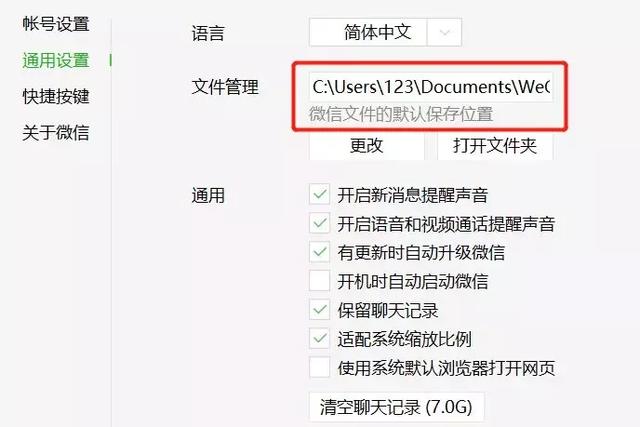
此外,我们通常使用微信 QQ 还有第三方应用方应用,下载收到的图片、视频等文件大多默认保存 C 盘里。
为了防止它这么快又满,可以在各自的应用设置中更改,并将其保存到计算机的其他磁盘中。如果你不介意,你也可以清空聊天记录。
完成这些步骤,C 清理到这里也差不多。当然,如果不麻烦的话,整个格式就会化掉 C 盘重装系统;购买容量更大的硬盘,使用它 GHOST( 镜像克隆,即备份 )把原来的 C 将盘文件复制到新硬盘中并非不可能。
还是可以简单一点:直接换新电脑?欢迎关注更多实用的数码技巧~
每天分享最新的科技信息,分析科技圈大事件~电脑知识